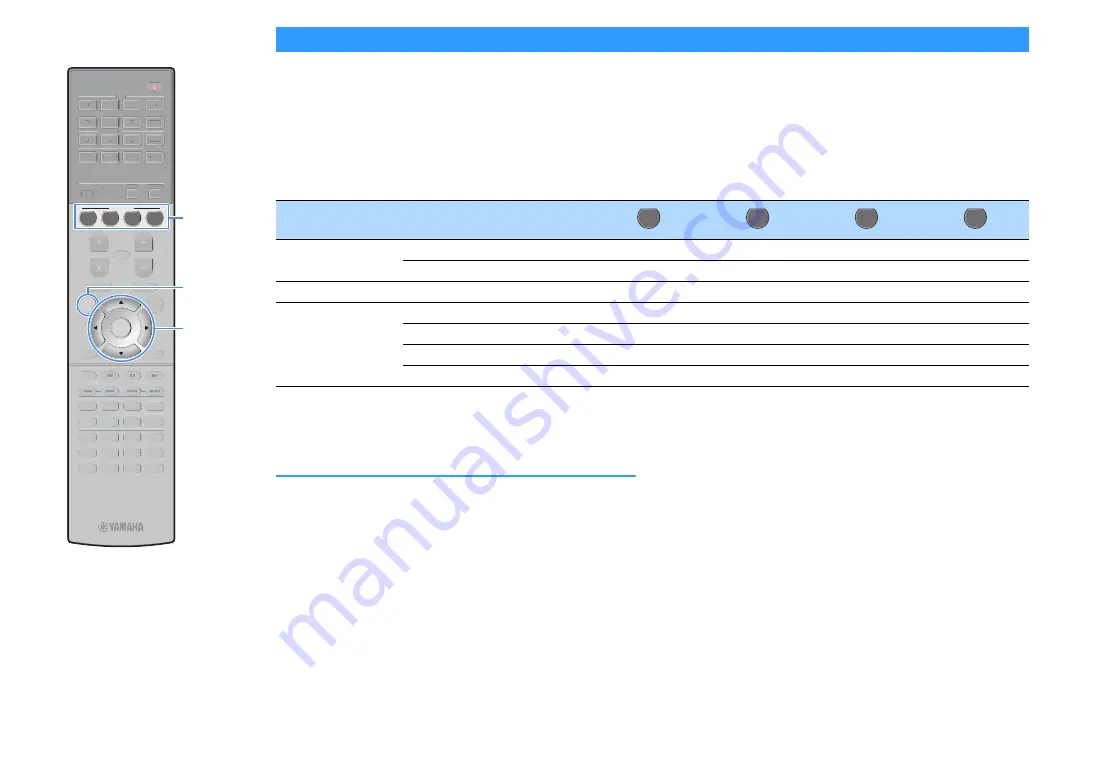
En
61
Selecting the input source and favorite settings with one touch (SCENE)
The SCENE function allows you to select the assigned input source, sound program, HDMI output and various settings with just one touch.
You can use up to 12 scenes to register your favorite settings and switch them depending on a playback source.
1
Press SCENE.
The input source and settings registered to the corresponding scene are selected. The unit turns on automatically when it is in standby mode.
By default, the following settings are registered for each scene.
X
You can select SCENE 1-4 by pressing SCENE on the remote control. Additionally, you can create 8 scenes (SCENE 5-12) and select those scenes from the “Scene” menu (p.113).
On-screen scene selection
a
Press ON SCREEN.
b
Use the cursor keys to select “Scene” and press ENTER.
c
Use the cursor keys to select a desired scene and press ENTER.
SCENE (SCENE key)
Input
Input (p.60)
AV 1
AUDIO 1
NET RADIO
TUNER
Audio Select (p.109)
Auto
Auto
-
-
HDMI Output
HDMI Output (p.60)
OUT 1+2
OUT 1+2
OUT 1+2
OUT 1+2
Mode
DSP Program (p.63)
Sci-Fi
STRAIGHT
7ch Stereo
7ch Stereo
Pure Direct Mode (p.128)
Auto
Auto
Auto
Auto
Enhancer (p.68)
Off
On
On
On
Enhancer Hi-Res Mode (p.109)
On
On
On
On
1
2
3
4
ENTER
RETURN
POP-UP/MENU
TOP MENU
3
2
1
AUDIO
2
4
3
1
6
V-AUX
7
5
AV
BLUETOOTH
NET
PHONO
USB
TUNER
4
3
2
1
8
7
6
5
9
0
4
3
2
1
SCENE
MUTE
OPTION
ON
SCREEN
DISPLAY
MODE
MOVIE
MUSIC
INFO
SLEEP
ENT
PRESET
TUNING
VOLUME
PROGRAM
HDMI OUT
PARTY
BAND
SUR. DECODE STRAIGHT
ENHANCER PURE DIRECT
MEMORY
MAIN
ZONE 2
RETURN
POP-UP/MENU
TOP MENU
3
2
1
AUDIO
2
4
3
1
6
V-AUX
7
5
AV
BLUETOOTH
NET
PHONO
USB
TUNER
4
3
2
1
8
7
6
5
9
0
MUTE
OPTION
DISPLAY
MODE
MOVIE
MUSIC
INFO
SLEEP
ENT
PRESET
TUNING
VOLUME
PROGRAM
HDMI OUT
PARTY
BAND
SUR. DECODE STRAIGHT
ENHANCER PURE DIRECT
MEMORY
MAIN
ZONE 2
ON SCREEN
ENTER
SCENE
Cursor keys






























